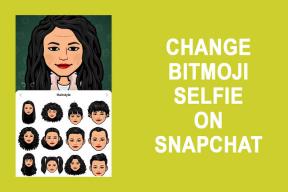Enkle rettinger for Van 81 Valorant-feil – TechCult
Miscellanea / / April 25, 2023
Valorant, et populært online flerspiller førstepersons skytespill utviklet av Riot Games, spilles av millioner av mennesker over hele verden. Imidlertid kan tekniske problemer ofte forstyrre en spillers spillopplevelse. En slik feil er Van 81 som hindrer spillere i å bli med i en kamp. Heldigvis er det noen få enkle løsninger gitt i denne artikkelen som spillere kan bruke for å fikse Van 81 Valorant-feilen og komme tilbake til spillet. La oss først vite hva som er Valorant Error Code Van 81.

Innholdsfortegnelse
Enkle rettinger for Van 81 Valorant-feil
Van 81 Valorant er en tilkoblingsfeil som kan skyldes flere faktorer. Få detaljert informasjon om feilen, årsakene til den og flere metoder for å fikse den i de kommende avsnittene.
Raskt svar
For å fikse Van 81 Valorant-feil, kjør spillet som administrator. Hvis det ikke løser problemet, prøv å oppdatere spillet:
1. Åpne Riot-klient app på din PC.
2. Skilti til din Riot-konto.
3. Klikk på Oppdater knapp.
Hva er Valorant Error Code Van 81? Hva forårsaker denne feilen?
For de som lurer på hva denne Valorant Error Code Van 81 er, vel det er en tilkoblingsfeilkode. Tilkoblingsproblemer kan oppstå av en rekke årsaker. Men denne Van 81-feilen er en annen, og noen av de mulige årsakene til at denne feilen oppstår er listet opp nedenfor.
- Problemer med Internett-tilkobling: En svak eller upålitelig internettforbindelse er den hyppigste årsaken til feilkode Van 81. Denne feilen kan forårsakes av kommunikasjonsproblemer mellom Riot-klienten og spillserverne, som kan oppstå hvis Internett-tilkoblingen din er treg, inkonsekvent eller opplever nettverk opphopning.
- VGC-tjenester: Når du starter Valorant, kan det hende at Riots VGC-tjeneste ikke kjører riktig, noe som resulterer i Error Van 81. Riot Vanguards VGC-tjeneste må kjøre ordentlig når du starter spillet, slik at du ikke støter på Van 81-feilen.
- Riot Vanguard Corrupt: En annen grunn kan være at Riot Vanguard er korrupt, eller at installasjonsprosessen har vært korrupt. Denne feilkoden fungerer som et anti-juksesystem og er en av mange som Riot-anti-juksesystemet Vanguard har. Som et resultat kan Valorant Error Code VAN 81 oppstå hvis Riot Vanguard ikke fungerer som den skal.
- VGC-tjeneste blokkert av brannmur: VGC-tjenesten kan kanskje ikke koble til Riots servere på grunn av brannmuren. Noen ganger kan det oppstå Van 81-feil hvis brannmuren blokkerer VGC-tjenesten.
Som et resultat er det viktig å finne kilden til Valorant Van 81-feilkoden for å fikse den og gå tilbake til spillet. Metodene som spillere kan ta for å løse Van 81 Error Code er dekket i neste avsnitt om Fix Valorant Error Code Van 81.
Hvordan fikse Valorant Error Code Van 81
Selv om Valorant er et flott førstepersons skytespill i det nåværende spillscenarioet, inneholder det også flere feil og feil. En av de vanligste feilkodene er Error Code Van 81, med årsakene nevnt ovenfor, la oss gå til metodene du kan bruke for å løse denne Van 81 Valorant Error Code.
Metode 1: Grunnleggende feilsøkingsmetoder
Dette er noen grunnleggende løsninger og metoder du kan gå for hvis du støter på Valorant Van 81-feilkoden og allerede har prøvd den første metoden og ikke hadde hell.
1A. Start Riot Client på nytt
Vi har alltid en tendens til å starte apper og tjenester på nytt når det er noen feil eller problemer med appen og starte eller starte appen på nytt og sjekke om feilen er borte. Så for å lære hvordan du starter Riot Client på nytt kan du gå gjennom vår detaljerte veiledning om Slik starter du Valorant Riot Client på nytt i Windows 10.
1B. Kjør Valorant som administrator
Dette er en av de grunnleggende; alt du trenger å gjøre er å følge disse trinnene:
1. Høyreklikk på Valorant og velg Kjør som administrator.
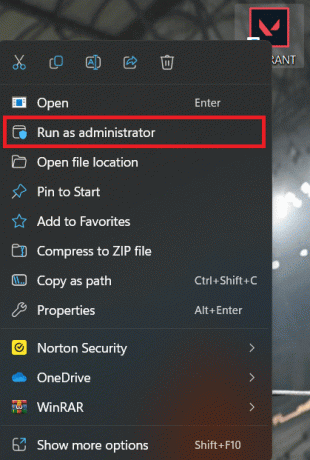
2. Skilti til din Riot-konto.
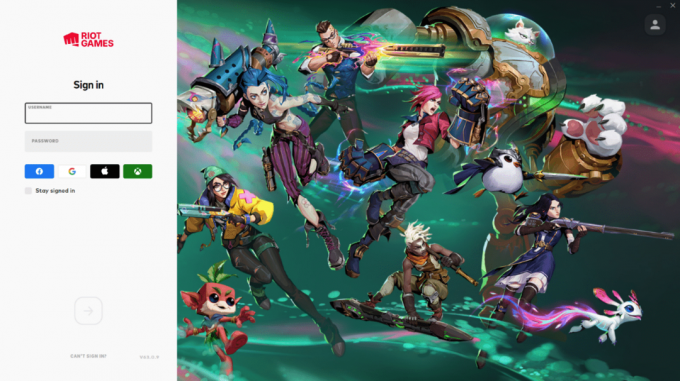
3. Klikk på Valorant flis for å starte spillet.
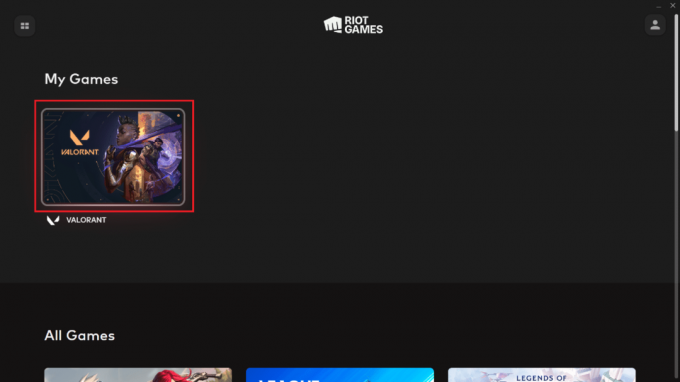
1C. Start PC-en på nytt
En annen ting du kan gjøre er hvis det kan være problemer med enheten din, start PC-en på nytt og start spillet vil vanligvis fungere som foreslått av mange spillere. Les vår guide på Slik starter du PC-en på nytt på Windows 10.
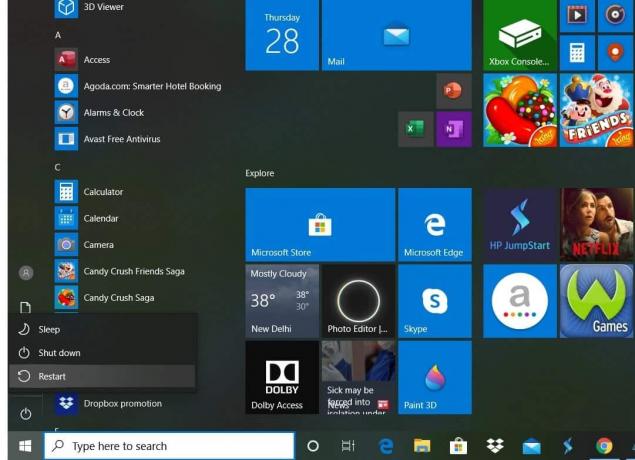
Les også:Fiks Valorant TPM 2.0-feil i Windows 11
Metode 2: Feilsøk Internett-tilkobling
Det første du kan gjøre er å feilsøke internettforbindelsen din, siden Van 81 Valorant Error Code er en tilkoblingsfeilkode. Denne metoden kan fikse feilen, og alt du må gjøre er å gå gjennom veiledningen vår Slik feilsøker du nettverkstilkoblingsproblemer på Windows 10, som er en omfattende guide som vil hjelpe deg med å enkelt lære hvordan du feilsøker internettforbindelsen din i løpet av få minutter.
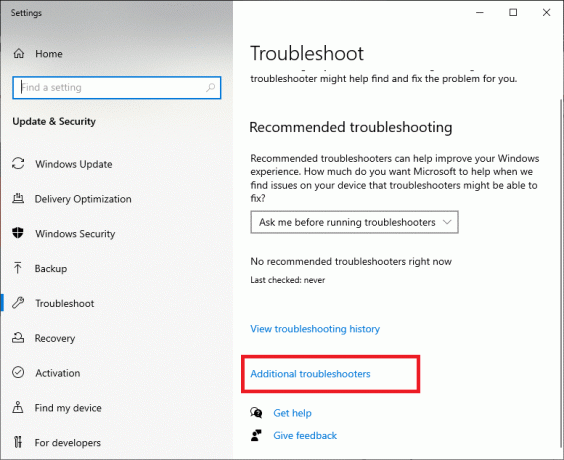
Metode 3: Endre VGC-oppstartstype
Hovedkomponenten i anti-juksesystemet er Riot Vanguards VGC Service. Feilkode VAN 81 kan vises hvis denne tjenesten ikke starter riktig fra begynnelsen. Det er derfor du bør endre VGC-tjenestens oppstartstype. Her er trinnene for å gjøre det:
1. trykk Windows + R nøkkel.
2. Nå, på Kjør vindu, type tjenester.msc og trykk Tast inn.
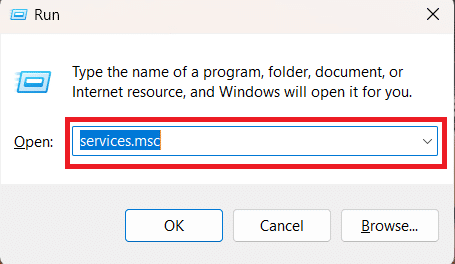
3. Nå, rull ned og søk etter vgc og Høyreklikk på den og velg Egenskaper fra rullegardinmenyen som vist nedenfor.

4. Plukke ut Automatisk fra Oppstartstype rullegardinmenyen, og klikk deretter på OK.

Prøv nå å starte Valorant og dette skal hjelpe deg med å fikse Valorant Van 81-feilkoden og komme tilbake til spillet uten å støte på Van 81-feilen.
Metode 4: Tillat Riot Vanguard gjennom Windows-brannmuren
Du kan sjekke ut denne metoden hvis du tror at Windows-brannmuren din kan blokkere Valorant fra å starte, da det kan være en av de mulige årsakene til at feilkoden Van 81 oppstår. Noen ganger begrenser Windows-brannmuren enkelte programmer og tjenester fra å fungere, så det er nødvendig å sjekke om det er noe problem med spillet eller tjenesten på grunn av brannmuren. Og her er en komplett guide på Tillat eller blokker apper gjennom Windows-brannmuren som du kan lese for å vite hvordan du tillater Vanguard eller hvilken som helst app gjennom Windows-brannmuren.

Les også:Rett opp Valorant-feilkode 29
Metode 5: Oppdater Valorant
Å holde spillet oppdatert er viktig fordi å spille en utdatert versjon av Valorant kan resultere i Van 81 Error Code. Følg disse trinnene for å oppdatere spillet:
1. Åpne Riot-klient app på din PC.
2. Skilti til din Riot-konto.
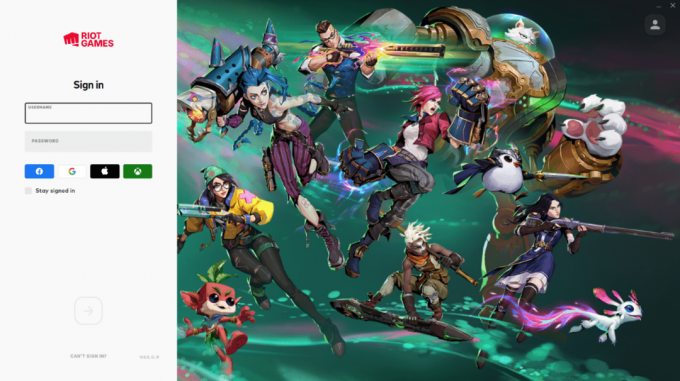
3. Klikk på Oppdater knapp.
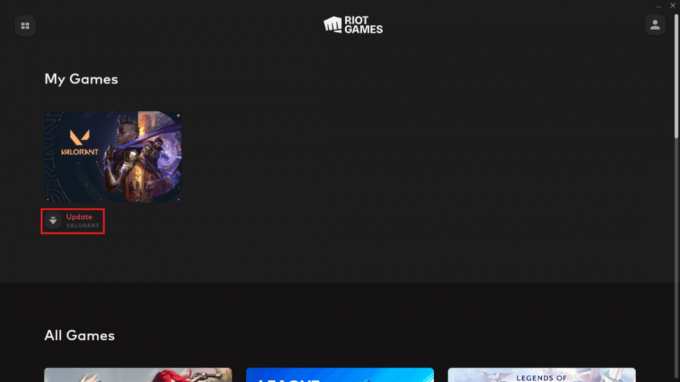
Vent til oppdateringen lastes ned og installeres automatisk, og start deretter spillet når alt er fullført. Feilen skal være borte, og du kan logge på og spille rolig.
Metode 6: Oppdater driver for nettverksadapter
Nettverksdrivere kan inneholde feil eller være inkompatible med spesifikk maskinvare eller programvare. Disse problemene kan løses ved å oppdatere driveren, sikre at nettverket ditt kjører jevnt og uten feil, og hjelpe deg med å løse Valorant Van 81-feilkoden. Du trenger ikke å gjøre mye, bare følg veiledningen vår Slik oppdaterer du nettverkskortdrivere i Windows 10 og du kan oppdatere nettverksadapterdriveren med bare noen få klikk.

Metode 7: Installer Riot Vanguard på nytt
Hvis de forrige metodene ikke fungerte, ikke bekymre deg, vi har en annen til deg siden du går tom for løsninger. I denne metoden må du installere Vanguard, Riots anti-juksesystem, på nytt for at det skal fungere skikkelig, da det kan være korrupt og fungere ineffektivt. Så hvis det er problemer med Vanguard, la oss avinstallere Riot Vanguard slik at vi kan installere det på nytt for å fungere effektivt. Her er trinnene for å avinstallere Riot Vanguard:
1. Type Kontrollpanel i Windows Søk bar og klikk på resultat.
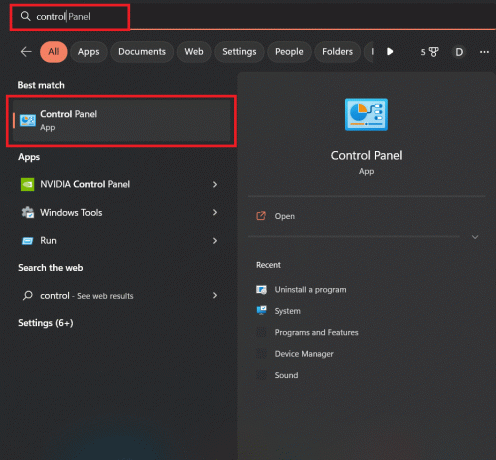
2. Klikk på Avinstaller et program

3. Høyreklikk på Riot Vanguard og velg Avinstaller, som vist under.
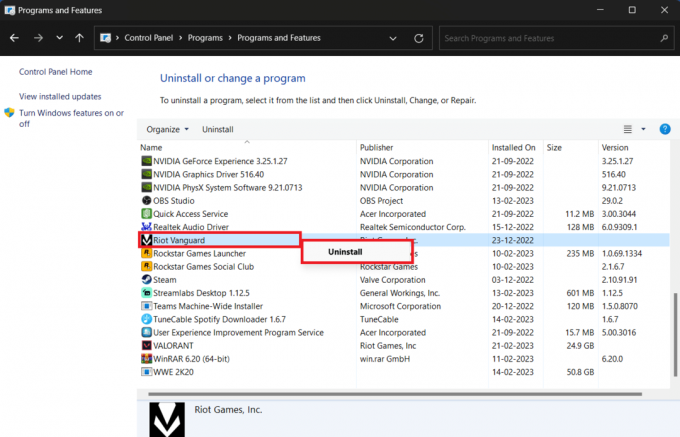
Nå, når avinstalleringsprosessen er fullført, start Valorant på nytt. Vanguard vil automatisk installere. Hvis feilen oppstår igjen etter dette, kan du prøve å installere Valorant på nytt som vi har diskutert i neste metode.
Les også:Hva er de beste innstillingene for Valorant for FPS?
Metode 8: Installer Valorant på nytt
Vi er klar over at bruk av denne metoden for å gå tilbake til spillet krever at du først avinstallerer og deretter installerer på nytt. Hvis du er tom for alternativer og de andre løsningene ikke fungerte for deg, bør du prøve denne. Derfor er trinnene nedenfor for å avinstallere Valorant:
1. Type Kontrollpanel i søkefeltet og klikk på resultat.
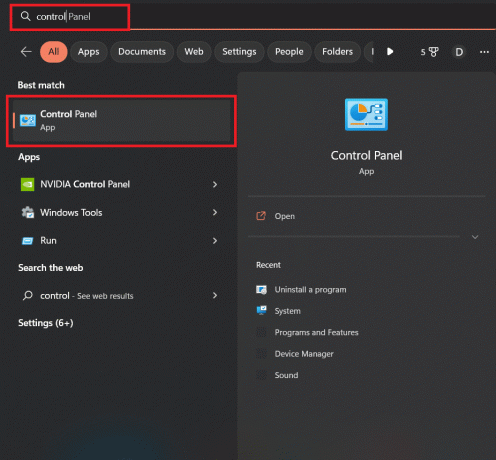
2. Klikk på Avinstaller et program
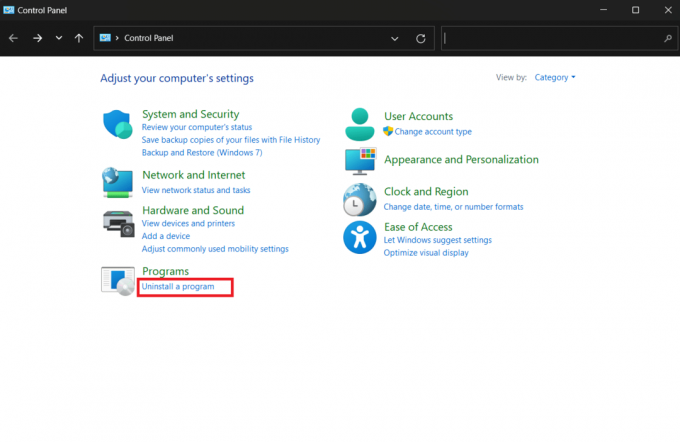
3. Rull ned og søk etter Valorant, høyreklikk på den og velg Avinstaller.

Vent til avinstalleringsprosessen er ferdig før du prøver å installere Valorant på nytt.
Slik installerer du Valorant på nytt:
1. Åpne Riot-klient app på din PC.
2. Skilt inn til din Riot-konto.

3. Klikk på Valorant flis, og klikk deretter på Installere.

La installasjonsprosessen fullføre, inntil da kan du lese artikkelen vår om Hvordan fikse Valorant FPS-dråper hvis du har noen FPS-fall i Valorant.
Metode 9: Kontakt Riot Support
Riot Support Center er den siste utveien. Hvis ingen av metodene fungerer, er det alltid best å kontakte Riot Support-teamet og informere dem om feilen du opplever. Følgende er trinnene for å kontakte Riot Support:
1. 1. Gå til nettleseren din Valorant Support-side.
2. Velg en fra rullegardinmenyen FORESPØRSELSTYPE.
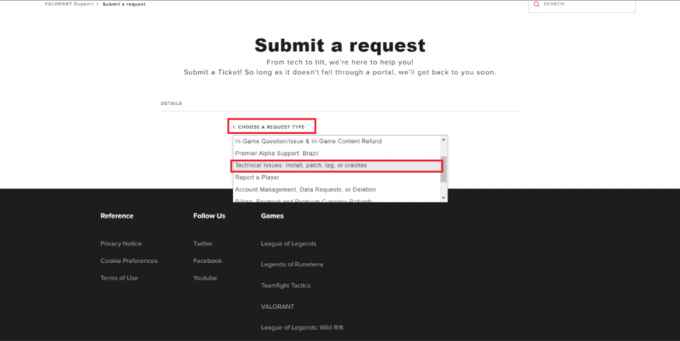
3. Fyll ut skjemaet med nødvendig informasjon og klikk på SENDE INN knapp.
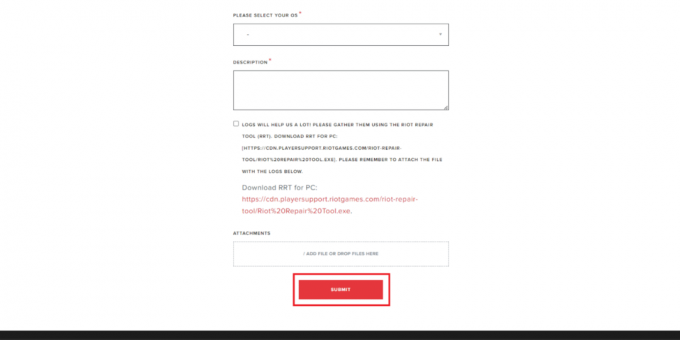
Anbefalt:
- Kan Walgreens-bilder refunderes?
- 12 beste agent i Valorant for nybegynnere
- Hvordan se nivå i Valorant
- Reparer Valorant Graphics Driver Crashed i Windows 10
Vi håper at denne veiledningen på enkle løsninger for Van 81 Valorant Feil har hjulpet deg med å løse Van 81-feilkoden. Ulike metoder nevnt i dokumentet, som å starte Riot Client på nytt, sjekke brannmurens nettverksinnstillinger og mer, vil veilede deg grundig for å fikse denne irriterende feilen. Hvis du har flere spørsmål eller forslag, kan du legge igjen dem i kommentarfeltet nedenfor.
Henry er en erfaren teknologiskribent med en lidenskap for å gjøre komplekse teknologiemner tilgjengelige for hverdagslesere. Med over ti års erfaring i teknologibransjen, har Chris blitt en pålitelig kilde til informasjon for sine lesere.